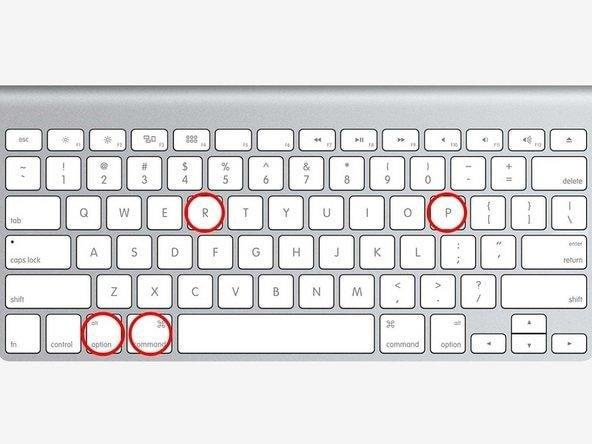Garsas neveikia „Mac“? Ar jūsų „Mac“ kompiuteris pastaruoju metu skleidžia paslaptingus garsus? Na, jei taip ir esate pasiruošę pasinerti į panikos režimą, pirmiausia atsipalaiduokite. Tai nėra pasaulio pabaiga, ir šios problemos yra gana dažnos, kaip pranešė kiti „Mac“ vartotojai.
Yra keletas atvejų, kai jūsų „Mac“ susiduria su garso ir garso trikdžiais, kai įrenginys nutildomas, o garso išvestis nereaguoja. Be to, gali būti, kad vidiniai „Mac“ komponentai skleis keistą garsą. Tai gali būti dėl bet kokios priežasties, nesvarbu, ar tai būtų garso išvesties trūkumas, sugadintos programos ar netinkamai sukonfigūruoti nustatymai.
Vaizdo šaltinis: Make Tech Easier
Štai trumpas vadovas, kaip išspręsti problemą „Garsas neveikia Mac“ ir šalinti dažniausiai pasitaikančias su garsu susijusias „Mac“ problemas.
Taip pat skaitykite: „ MacBook Pro“ perkaitimas – čia yra visas vadovas
Kaip išspręsti „Mac“ neveikiančio garso įrašo problemą
Per garso nustatymus
Pirmiausia pereikime prie „Mac“ garso nustatymų. Pagrindiniame ekrane bakstelėkite „Apple“ piktogramą, pasirinkite „System Preferences“ ir bakstelėkite „Garsas“.
Dabar garso nustatymų lange greitai perjunkite į skirtuką Įvestis.
Vaizdo šaltinis: iPhone Topics
Čia turite įsitikinti, kad iš sąrašo pasirinkote tinkamą garso įrenginį, skirtą garso įvestims, ir patikrinti jo būseną. Dabar garso nustatymų lange perjunkite į skirtuką Išvestis ir pasirinkite tinkamą įrenginį kaip garsą. Jei prie savo „Mac“ per garso prievadą prijungėte išorinę garsiakalbių porą, įsitikinkite, kad pasirinkote juos garso išvestims. Pasirinkus tinkamą įvesties ir išvesties įrenginį greičiausiai bus išspręsta „garso neveikianti“ problema jūsų „Mac“ kompiuteryje, o jei problema vis tiek išlieka, skaitykite toliau.
Prijunkite ir atjunkite garso įrenginį
Jei naudojate papildomą porą ausinių arba išorinių garsiakalbių įrenginių, galite pasinaudoti šia gudrybe, kad ištaisytumėte visus garso trikdžius, su kuriais susiduriate „Mac“. Štai ką reikia padaryti.

Vaizdo šaltinis: iMore
Pirmiausia prijunkite garso įrenginį (ausines ar garsiakalbius) prie „Mac“.
Įrenginyje paleiskite bet kurį muzikos grotuvą ir paleiskite bet kokį garsą, kad patikrintumėte garsą.
Atjunkite ausines arba išorinius garsiakalbius nuo „Mac“ garso prievado.
Paprastai tuo metu, kai ištraukiate garso įrenginį iš „Mac“, garsas turėtų būti automatiškai leidžiamas per „Mac“ integruotus garsiakalbius. Bet jei jūsų „Mac“ įtaisyti garsiakalbiai nereaguoja, dar kartą paleiskite garso takelį muzikos grotuve ir pažiūrėkite, ar jis veikia.
Tai vienas iš dažniausiai pasitaikančių įsilaužimų, susijusių su bet kokių su garsu susijusių problemų sprendimas „Mac“, ypač jei įdiegėte išorinius garso įrenginius.
Taip pat skaitykite: „Macbook Pro“ neįkraunamas? Štai kaip pataisyti
Iš naujo nustatykite NVRAM arba PRAM savo „Mac“.
NVRAM (nelakioji atsitiktinės prieigos atmintis) ir PRAM (parametrų RAM) naudojami jūsų „Mac“, kad pasiektų daugybę su sistema susijusių nustatymų, įskaitant garsą, ekraną, paleidimą, datą ir laiką ir kt. NVRAM atkūrimas „Mac“ kompiuteryje taip pat yra naudingas sprendimas norint išspręsti su garsu susijusias problemas jūsų įrenginyje. Štai ką reikia padaryti:
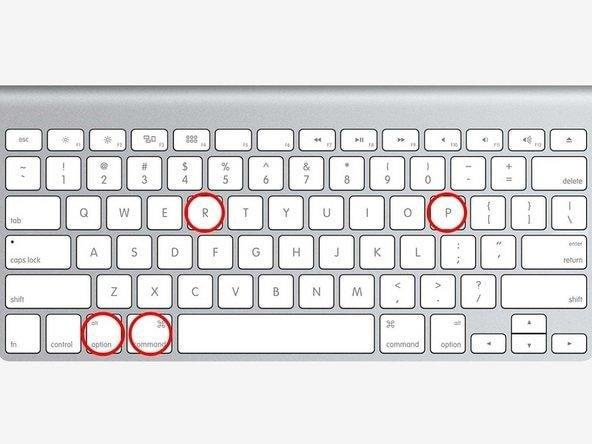
Vaizdo šaltinis: „iFix it“.
Kai iš naujo nustatote „Mac“, spauskite „Option“ + „Command“ + „P + R“ klavišų kombinaciją maždaug 20 sekundžių. Kai tik ekrane pamatysite Apple logotipą, antrą kartą galėsite atleisti klavišus. Jei naudojate „Mac“ kompiuterius, kurie leidžia paleisties garsą, pakartokite tą pačią procedūrą ir atleiskite klavišus, kai tik išgirsite antrąjį įrenginio paleidimo signalą.
Taip pat skaitykite: Naudingi MacBook Pro jutiklinės juostos patarimai
Patikrinkite „Mac“ ausinių lizdą

Vaizdo šaltinis: Mactrast
Taip, jūsų „Mac“ aparatinė įranga taip pat gali būti garso problemų „Mac“ kompiuteryje priežastis. Norėdami tai išspręsti, fiziškai patikrinkite „Mac“ įrenginio ausinių lizdą ir kitus aparatinės įrangos prievadus, įskaitant USB lizdą, HDMI ir kitus atvirus lizdus. Išvalykite visus įrenginio aparatinės įrangos prievadus, jei jie būtų užsikimšę dulkių. Po to prijunkite ir vėl prijunkite bet kurį išorinį įrenginį, kuris buvo įdiegtas jūsų „Mac“ įrenginyje.
Štai keletas naudingų sprendimų, kaip ištaisyti „Mac neveikia garsas“, kad būtų pašalintos bet kokios su garsu susijusios problemos jūsų „Mac“. Tikimės, kad šie patarimai padės ištaisyti garso ir garso triktis „Mac“.
Be to, jei susidūrėte su su garsu susijusiomis problemomis „Windows“ OS, nepraleiskite mūsų įrašo apie tai, kaip išspręsti garso problemas sistemoje „Windows 10“ .
Sėkmės!